点云处理软件安装指南LP360InstallationGuide.pdf
根据提供的文档信息,本文将对点云处理软件LP360的安装指南进行详细解析,主要包括以下几个方面: ### 一、介绍 LP360是一款由GeoCue Group, Inc.开发的专业点云处理软件,主要用于地理信息系统(GIS)领域的点云数据管理和处理。该软件支持多种点云数据格式,并提供了丰富的工具集来帮助用户进行数据处理、分析及可视化等操作。 ### 二、系统要求 在安装LP360之前,确保您的计算机满足以下最低配置要求: - 操作系统:Windows 7 SP1、Windows Server 2008 R2 或更高版本; - CPU:双核或以上处理器; - 内存:至少4GB RAM; - 硬盘空间:至少2GB可用空间用于安装; - 显卡:支持DirectX 10及以上版本; - 其他:安装.NET Framework 4.5.2或更高版本。 ### 三、安装与授权 #### 1. Node-Locked License Node-Locked License是一种绑定到特定计算机硬件上的授权方式,一旦激活后不能轻易转移。 - **步骤**: - 下载并安装LP360软件; - 运行软件后,打开“LP360 License Manager”对话框(如图1所示); - 输入授权密钥,完成激活过程(如图2所示)。 #### 2. Server/Floating License Server/Floating License允许软件在一个网络内浮动使用,适合多用户环境。 - **步骤**: - 在服务器上安装LP360 License Server; - 在客户端计算机上安装LP360软件; - 设置客户端指向服务器地址,完成激活(如图3所示); - 在客户端查看激活状态(如图4所示)。 #### 3. 激活步骤 - 打开LP360软件,选择“Help”>“LP360 License Manager”进入许可管理界面; - 在“Activate License”选项卡下输入授权信息; - 完成后,确认软件已成功激活(如图5所示)。 #### 4. 激活LP360 for ArcGIS - 打开ArcGIS软件,通过菜单栏进入“Extensions”(如图6所示); - 选择LP360扩展插件(如图7所示); - 按照提示完成授权设置。 #### 5. 激活LP360 (64-bit) 对于64位版本的LP360,激活步骤与上述类似,但需要注意的是安装过程中可能会遇到权限问题,需按照文档中的解决方法进行操作。 ### 四、故障排除 #### 1. User Account Control - 若安装过程中出现权限不足的问题,可以尝试关闭“User Account Control”设置,或者以管理员身份运行安装程序(如图12和图13所示)。 - 如果上述方法无效,可参考文档中的其他建议。 #### 2. 在Windows 7/Windows Server 2008 R2或更高版本安装 - 遇到权限问题时,可通过“Computer Management”工具调整账户权限(如图14至图21所示)。 #### 3. Error after Installing LP360 (64-bit) - 安装64位版本时,若出现错误提示(如图25所示),首先检查是否已安装所需的Visual C++ Redistributable组件。 #### 4. Error installing LP360 – Visual C++ Redistributable - 如果安装过程中提示缺少Visual C++ Redistributable(如图26所示),则需要单独下载并安装该组件。 #### 5. Failed to Checkout Floating License - 当无法正常检查浮动许可证时(如图27所示),可能是因为网络连接问题或服务器端设置有误。 #### 6. Creating LP360 License Failed (22633) - 创建许可证失败时(如图28所示),应检查授权密钥是否正确输入,以及服务器端是否已正确配置。 ### 五、总结 通过本文的详细介绍,您可以了解到LP360点云处理软件的基本安装流程及其授权机制,并针对可能出现的一些常见问题提供了相应的解决方法。希望这些信息能帮助您顺利完成软件的安装与激活,更好地利用LP360来进行点云数据的处理工作。
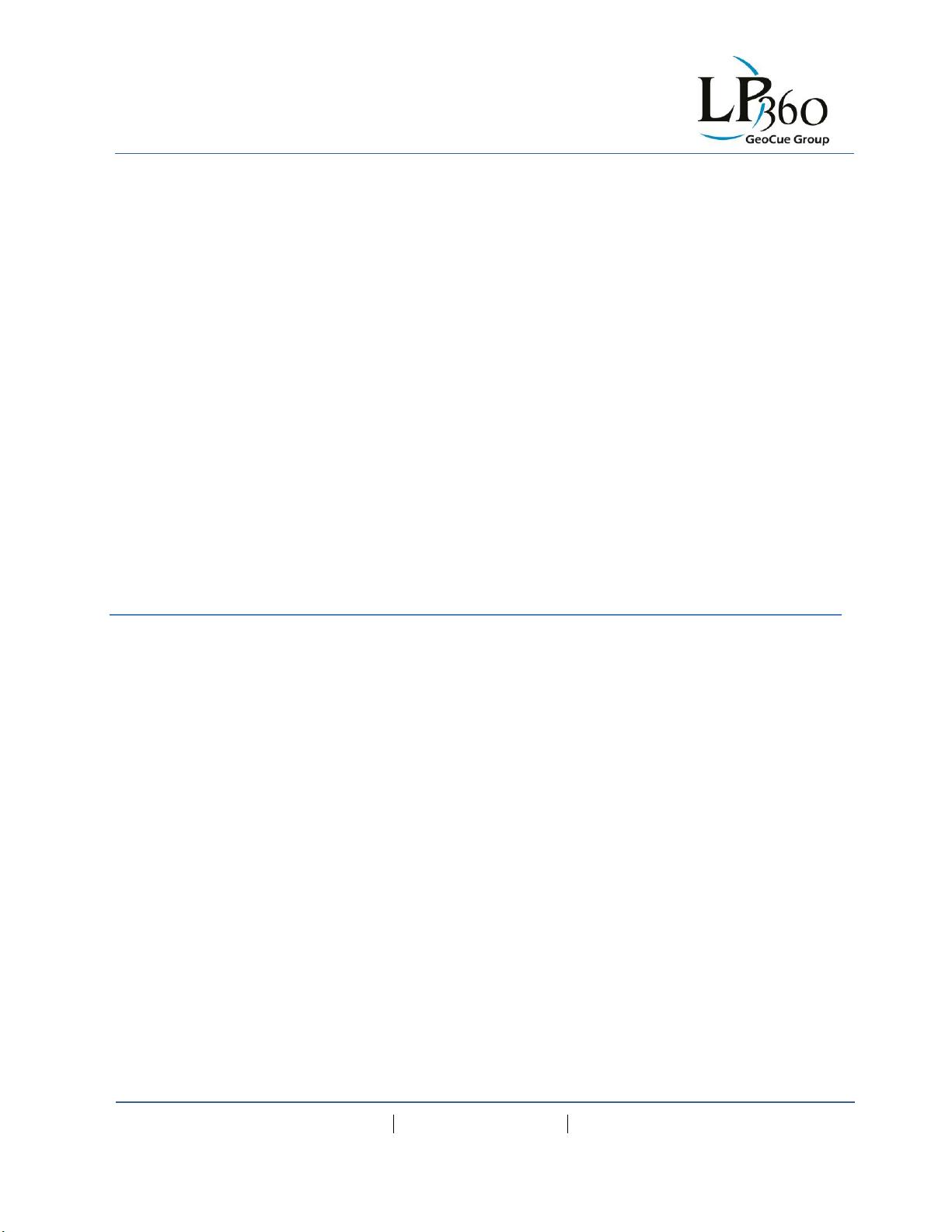
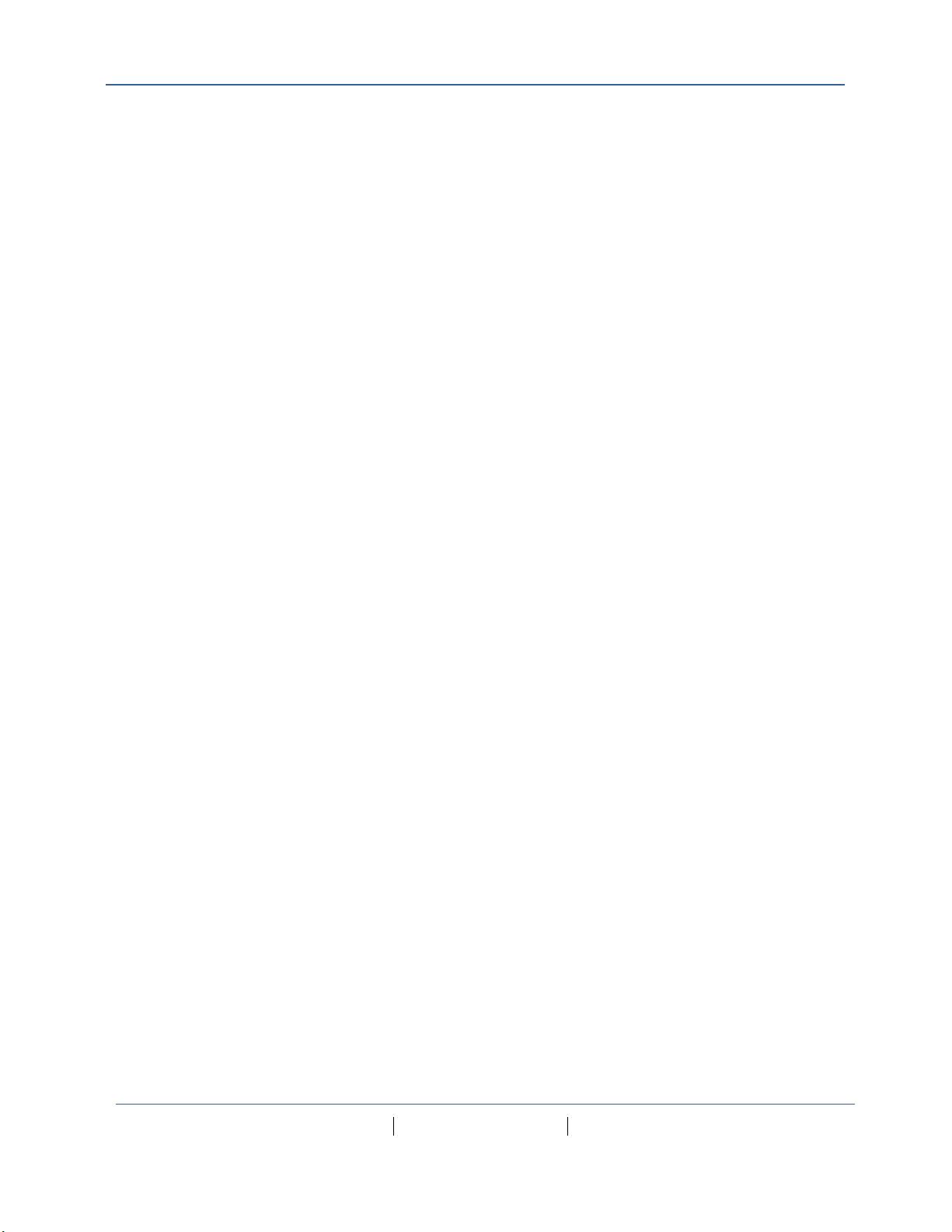
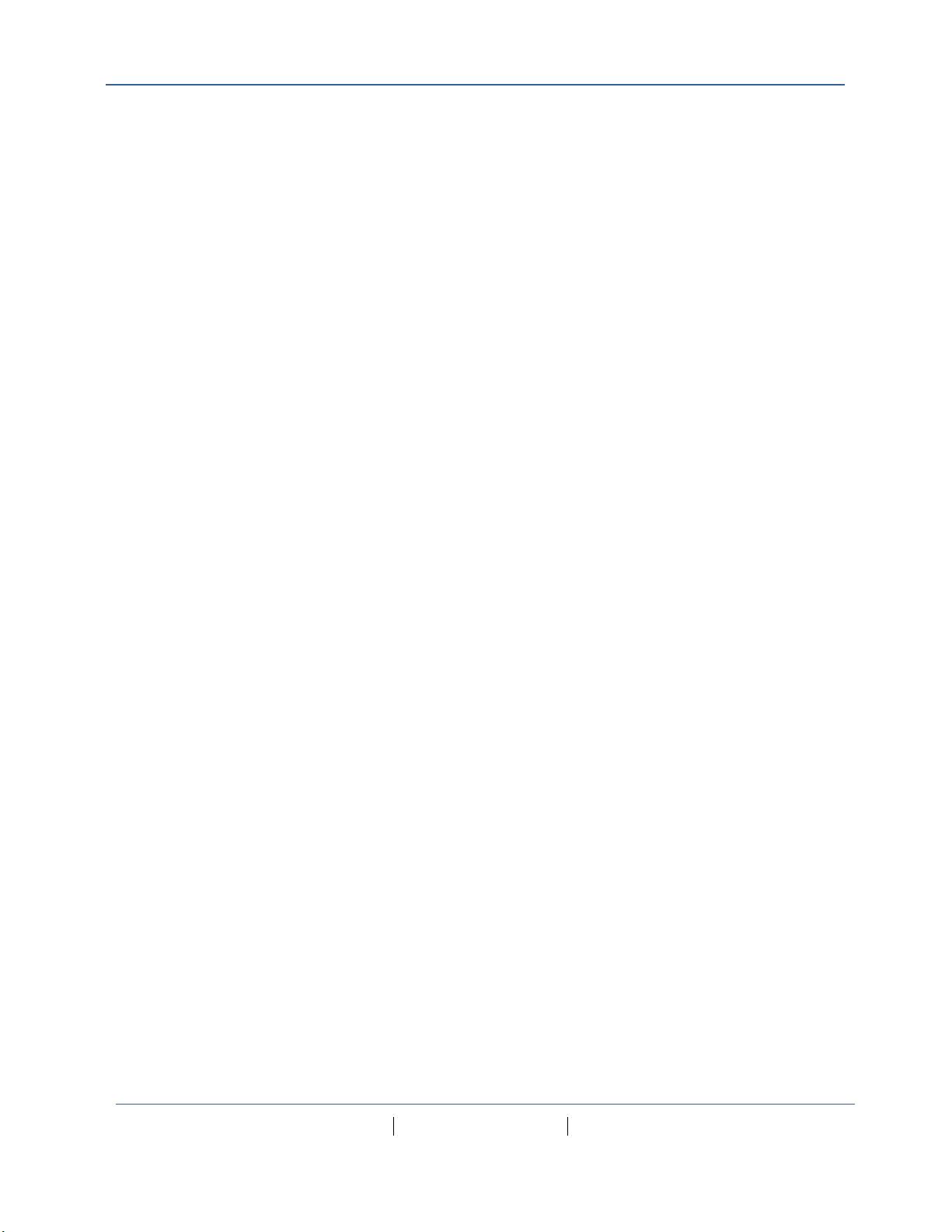
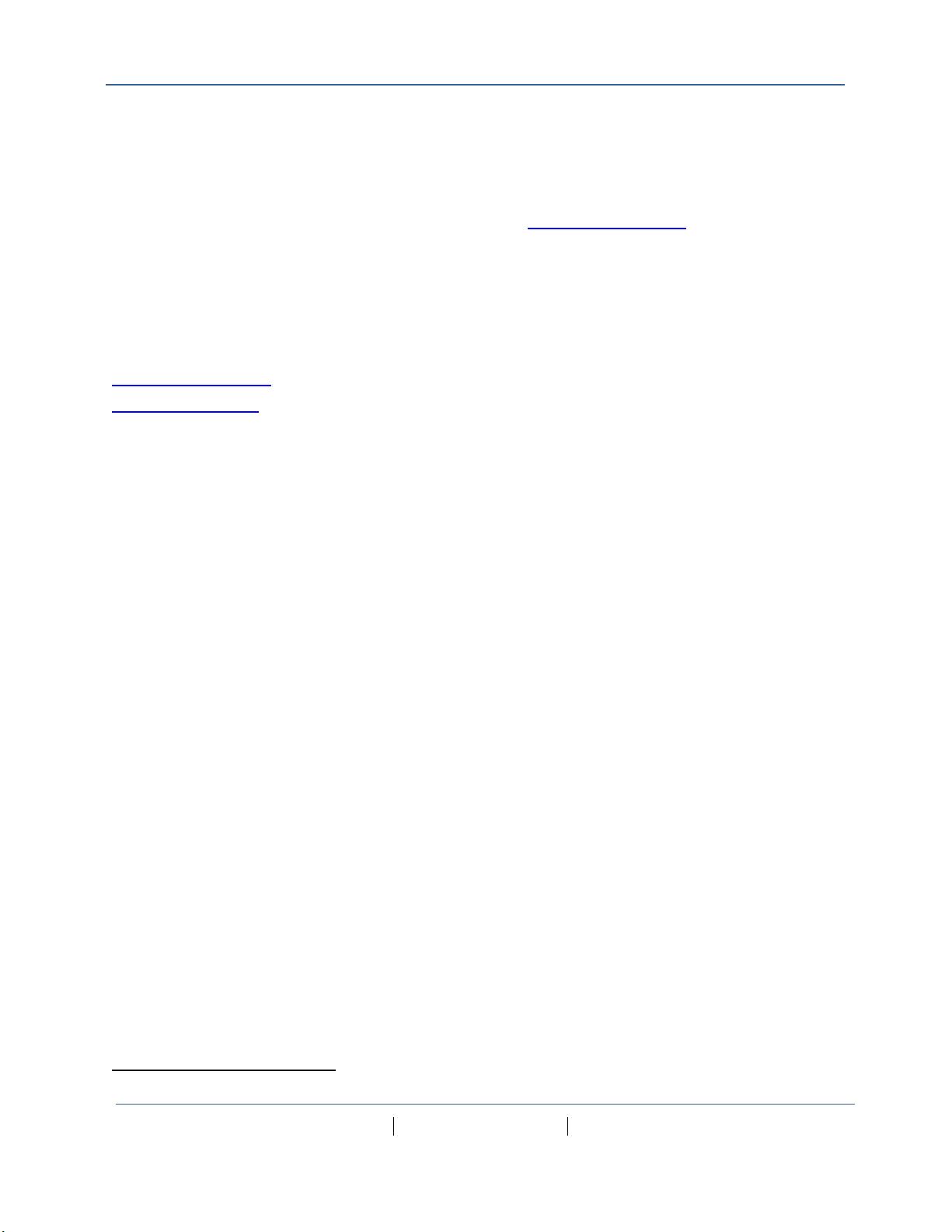
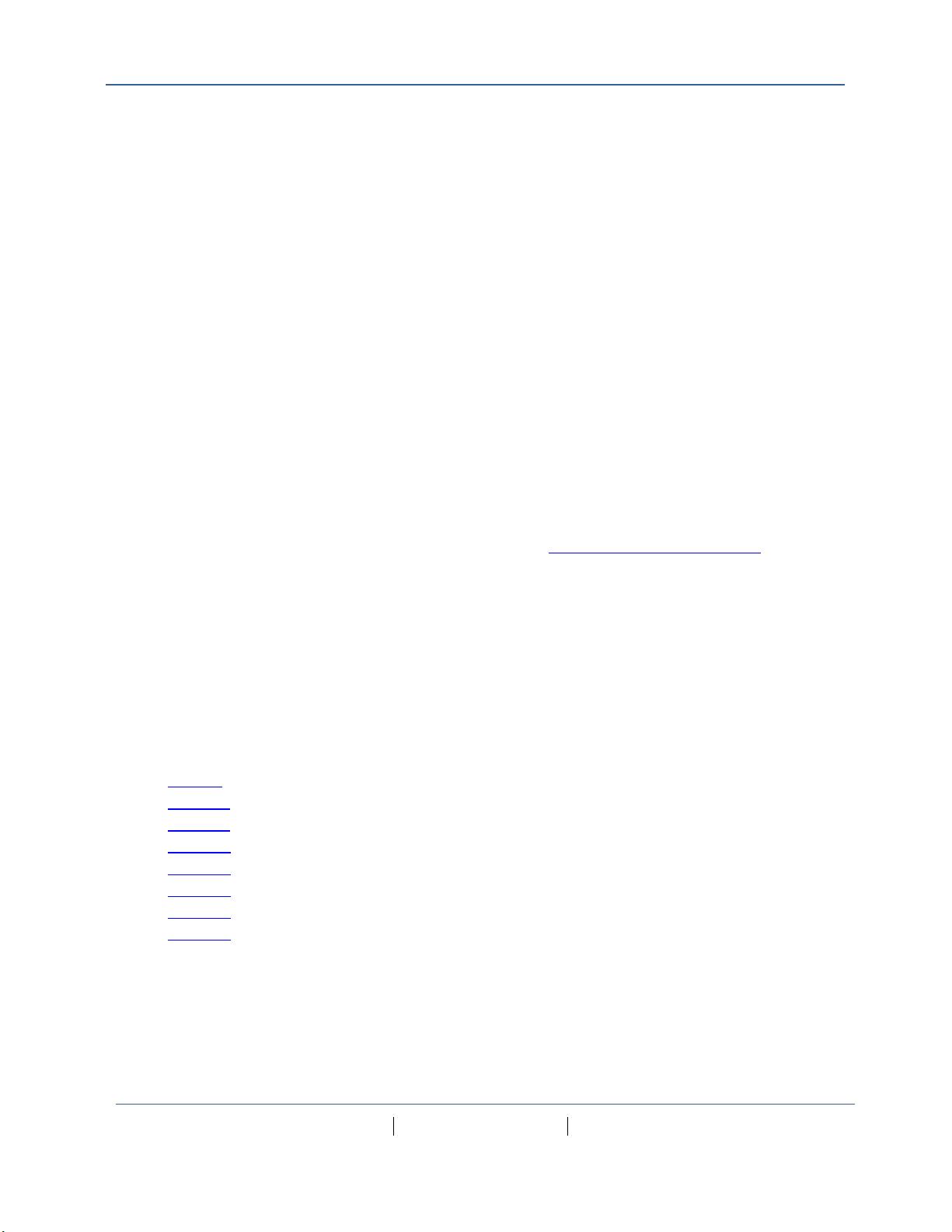
剩余20页未读,继续阅读

- 粉丝: 0
- 资源: 4
 我的内容管理
展开
我的内容管理
展开
 我的资源
快来上传第一个资源
我的资源
快来上传第一个资源
 我的收益 登录查看自己的收益
我的收益 登录查看自己的收益 我的积分
登录查看自己的积分
我的积分
登录查看自己的积分
 我的C币
登录后查看C币余额
我的C币
登录后查看C币余额
 我的收藏
我的收藏  我的下载
我的下载  下载帮助
下载帮助

 前往需求广场,查看用户热搜
前往需求广场,查看用户热搜最新资源


 信息提交成功
信息提交成功